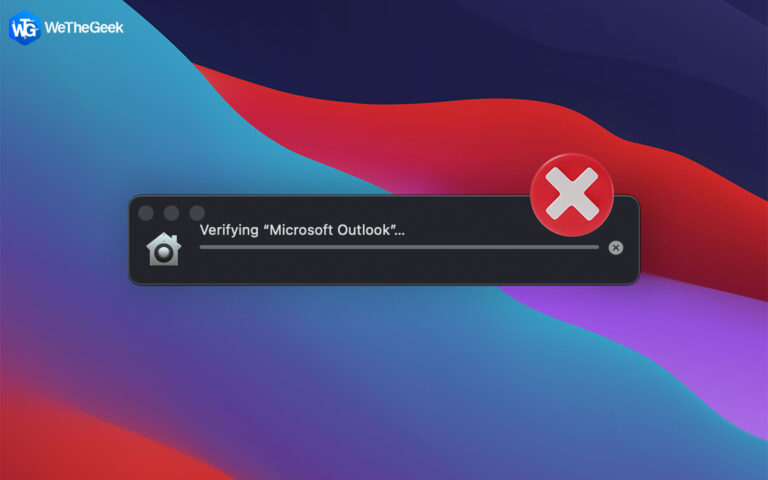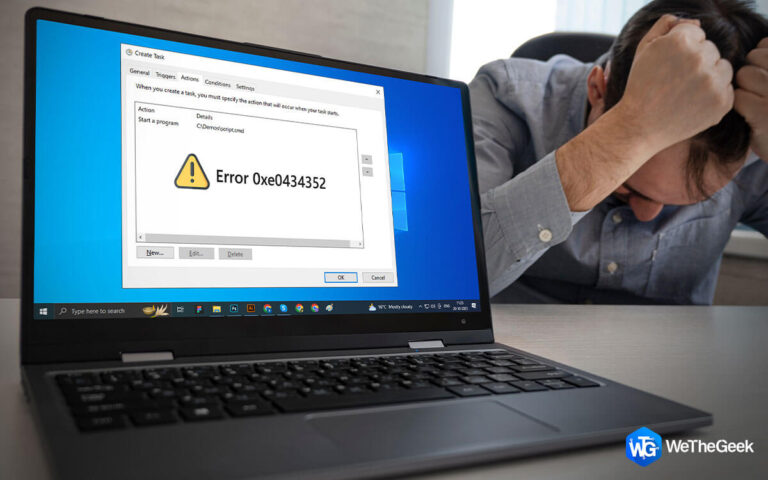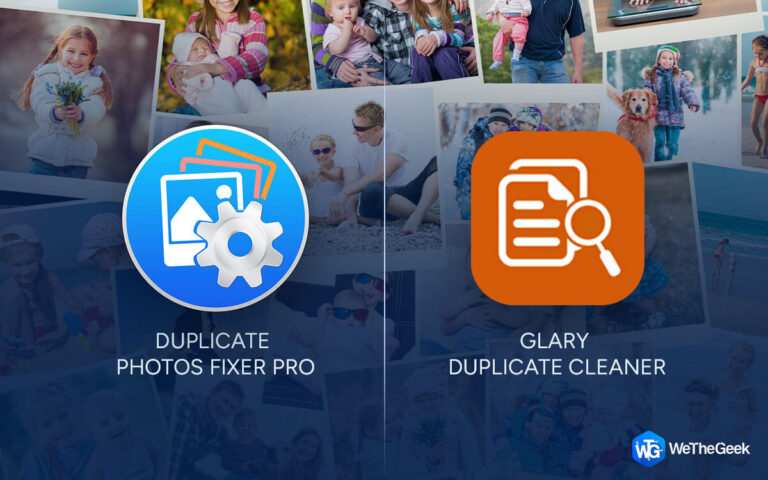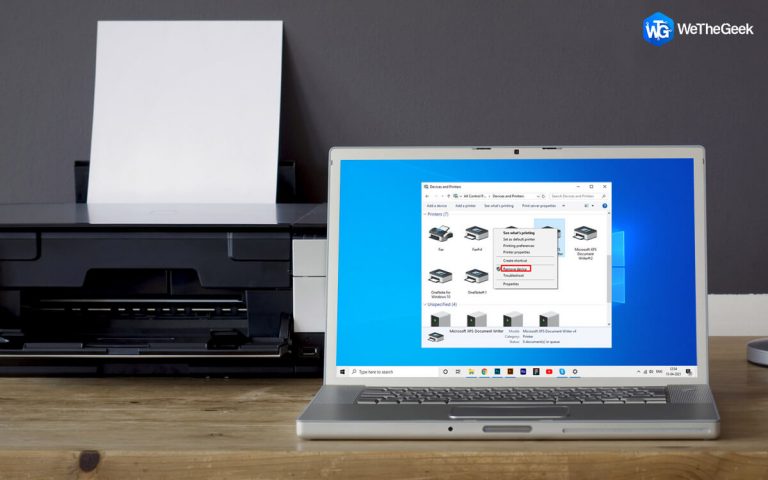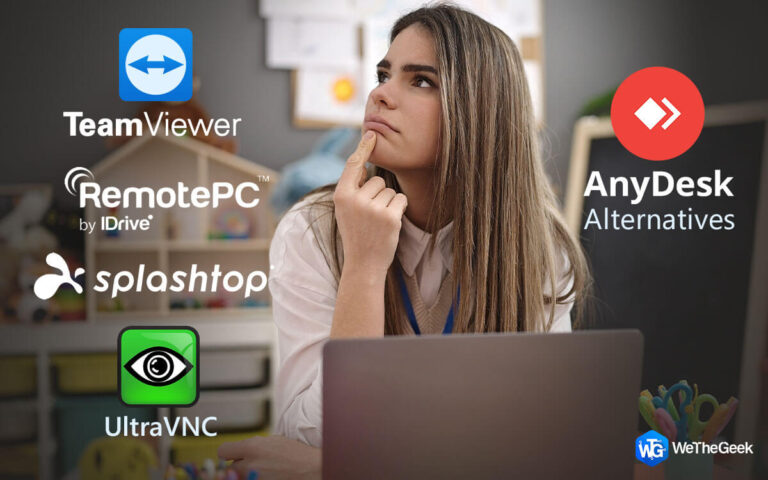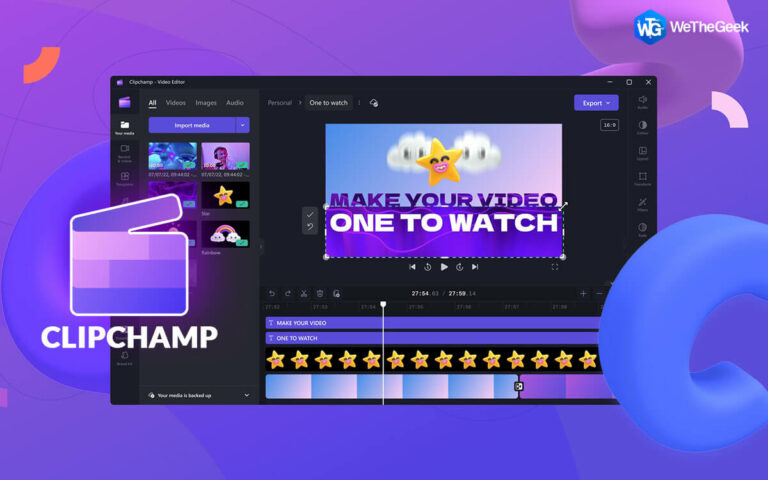Как скачать драйвер Logitech G510 для Windows?
Если вы ищете самую последнюю версию драйвера игровой клавиатуры Logitech G510, то после прочтения вы сможете быстро и просто установить или обновить драйвер. Вам всегда следует устанавливать правильный драйвер клавиатуры, чтобы гарантировать правильную работу клавиатуры и избежать таких проблем, как задержка при наборе текста. Существует три способа установки и обновления драйверов клавиатуры Logitech, и ниже мы подробно объяснили каждый метод.
Как скачать драйвер Logitech G510
Способ 1. Установите вручную программное обеспечение драйвера Logitech G510.
Вы всегда можете посетить официальный сайт производителя оборудования и скачать последние версии драйверов для вашего устройства. Вот шаги:
Шаг 1: Перейдите на официальный сайт Logitech в браузере или кликните сюда.
Шаг 2: Нажмите на вкладку «Поддержка» в верхней части веб-страницы.

Шаг 3: Затем нажмите «Просмотреть все программное обеспечение» в разделе «Программное обеспечение».
Шаг 4: Откроется новая вкладка с строкой поиска под названием «Добро пожаловать в службу поддержки Logitech».

Шаг 5: Введите модель клавиатуры (G510) в строке поиска и нажмите клавишу Enter.

Шаг 6: Нажмите на соответствующий результат, соответствующий вашей модели клавиатуры.

Шаг 7: Затем нажмите вкладку «Загрузки» на левой панели.
Шаг 8: Вам необходимо выбрать операционную систему, щелкнув раскрывающийся список рядом с вкладкой «Загрузка». По умолчанию выбранной ОС будет Windows 11. Вы можете выбрать Windows 10, 8 и 7.

Шаг 9: Прокрутите веб-страницу вниз и нажмите кнопку «Загрузить сейчас».

Шаг 10: Начнется загрузка исполняемого файла драйвера на ваш компьютер. Дважды щелкните файл после его полной загрузки и следуйте инструкциям на экране, чтобы установить драйвер на ваш компьютер.
Способ 2. Используйте диспетчер устройств для установки драйверов клавиатуры
Следующий вариант — установить и обновить драйверы клавиатуры Logitech с помощью диспетчера устройств. Встроенный инструмент Windows помогает пользователям выбрать драйвер, установленный на ПК, а затем искать обновления на сервере Microsoft. Вот шаги:
Шаг 1: Нажмите Win + X, чтобы открыть меню питания Windows.
Шаг 2: В меню выберите Диспетчер устройств.

Шаг 3: Откроется новое окно со списком установленных на вашем компьютере драйверов.
Шаг 4: Нажмите «Клавиатуры», чтобы открыть раскрывающийся список.
Шаг 5: Щелкните правой кнопкой мыши на клавиатуре (драйвер Logitech G510) и выберите «Обновить драйвер» в контекстном меню.

Шаг 6: Следуйте инструкциям на экране, чтобы начать процесс обновления.
Шаг 7: Перезагрузите компьютер, чтобы изменения вступили в силу.
Способ 3. Обновите драйвер с помощью Advanced Driver Updater.
Последний способ обновить драйвер Logitech G510 — использовать сторонний инструмент, например Advanced Driver Updater. Этот метод является самым простым и требует, чтобы пользователи установили приложение и пару раз щелкнули мышью, чтобы обновить драйверы. Вот шаги:
Шаг 1: Загрузите Advanced Driver Updater, нажав кнопку загрузки ниже.
Шаг 2: После загрузки файла дважды щелкните по нему, чтобы начать процедуру установки.
Шаг 3: Следуйте инструкциям на экране, чтобы завершить процесс установки.
Шаг 4: Запустите приложение и нажмите кнопку «Начать сканирование».

Шаг 5: Advanced Driver Updater теперь просканирует ваш компьютер и получит соответствующую информацию о драйверах. Затем он найдет и установит последние обновления драйверов.

Шаг 6: После завершения сканирования на вашем экране появится список аномалий драйвера.
Шаг 7: Найдите проблему с драйвером клавиатуры и нажмите кнопку «Обновить» рядом с ней.

Шаг 8: Дождитесь завершения процесса обновления, а затем перезагрузите компьютер.
Последнее слово о том, как загрузить драйвер Logitech G510 для Windows?
Вашей операционной системе необходим драйвер Logitech G510 для подключения к клавиатуре. Если драйвер клавиатуры установлен на вашем компьютере неправильно, он не будет работать должным образом. В целях безопасности и стабильности мы всегда советуем вам обновлять драйвер Logitech G510. Мы надеемся, что этот пост окажется полезным и легким для чтения. Пожалуйста, не стесняйтесь задавать любые вопросы или высказывать идеи в разделе комментариев ниже. Вы также можете найти нас на Фейсбук, Твиттер, YouTube, Инстаграм, Флипборди Пинтерест.